Una delle tante funzionalità apprezzate di Windows 7 erano i gadget desktop. Questi gadget includevano funzionalità come un monitor delle risorse hardware, orologi, calendari e previsioni del tempo. Sfortunatamente, la funzione è stata disabilitata nel 2012, dopo che è stata rilevata una grave vulnerabilità di sicurezza che ha interessato l'intera piattaforma.
Quindi, cosa puoi fare se vuoi aggiungere un gadget di ora e meteo al tuo desktop in Windows 10?
Non c'è modo di scaricare nuovamente i gadget originali, poiché Microsoft ha disabilitato la sua pagina di download per loro. È possibile scaricare i gadget da fonti di terze parti, ma queste versioni contengono ancora le vulnerabilità di sicurezza della piattaforma originale e non è garantito che i gadget non siano stati modificati per sfruttare queste vulnerabilità.
Suggerimento: ti consigliamo di non scaricare mai questi gadget, poiché comportano molti rischi per gli utenti!
C'è un'altra opzione però. Alcuni sviluppatori hanno rilasciato app in Microsoft Store che includono la stessa funzionalità. Widget HD di Ambient Software e Sense Desktop di StedySoft offrono entrambi widget desktop che supportano la visualizzazione del tempo e dell'ora.
Widget HD è disponibile gratuitamente. Include orologi, previsioni del tempo e altri strumenti utili. Alcune funzionalità, come un feed di stock e un widget di traduzione, richiedono l'attivazione di acquisti in-app. Sense Desktop costa US $ 0,99 e ha più di 20 skin per l'orologio integrato e i widget per le previsioni del tempo.
Entrambe le app possono essere installate tramite l'app Microsoft Store. Per aprire l'app Store, apri la barra di avvio e digita "Microsoft Store". Nell'angolo in alto a destra dell'app Store, fai clic sul pulsante di ricerca.
Digita il nome dell'app per quella che desideri installare, quindi fai clic sull'app per andare alla pagina della singola app. Per installare l'app, fai clic su "Ottieni". (Il pulsante potrebbe invece dire "Installa" se l'hai già installato.) Una volta scaricato, fai clic su "Avvia" per eseguire l'app.
Una delle pagine dell'app
In alternativa, puoi fare clic sui collegamenti in questo articolo per aprire la pagina dello store nel tuo browser, se fai clic sul pulsante "Ottieni" lì, si aprirà l'app Microsoft Store nella pagina dello store dell'app pertinente.
Nota: ci piace la funzionalità di Widgets HD e l'abbiamo usata come esempio qui!
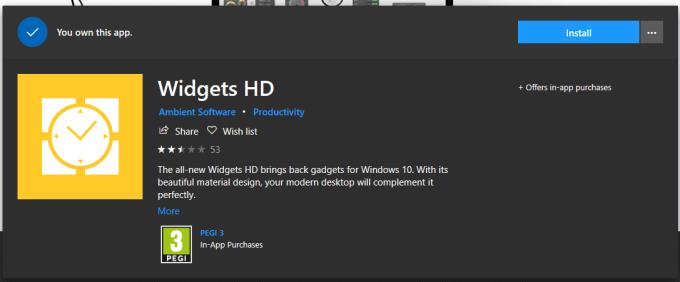
Widget HD nel Microsoft Store
Dopo aver installato Widgets HD, avvia l'app premendo il tasto Windows e scorrendo fino all'app, quindi facendo clic su di essa. Ti verrà presentata una selezione di tutti i widget disponibili qui. Quei widget che richiedono un acquisto saranno contrassegnati come tali e possono essere acquistati a un piccolo costo nella scheda del negozio.
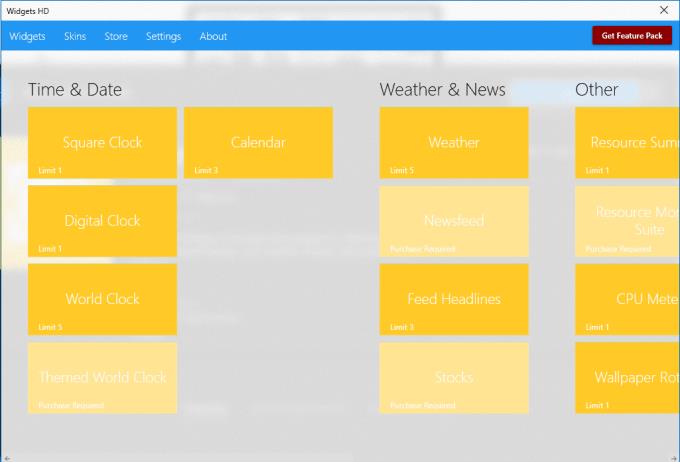
I widget disponibili in Widgets HD
Per avviare un widget, fai clic su di esso e verrà avviato automaticamente. Una volta che il widget è in esecuzione, puoi fare clic e trascinarlo per spostarlo nella posizione desiderata sullo schermo. Alcuni widget avranno un'icona a forma di ruota dentata che sarà visibile accanto a loro quando il mouse passa sopra il widget. Fare clic sull'icona a forma di ingranaggio per configurare le impostazioni del widget. Le impostazioni disponibili dipenderanno dal widget.
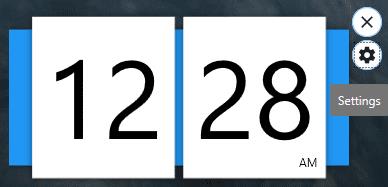
Utilizzare l'icona a forma di ingranaggio accanto al widget per configurare le impostazioni del widget.
Ad esempio, un widget orologio digitale può essere commutato tra i formati 12 e 24 ore e una posizione può essere configurata per un widget meteo. Dopo aver configurato le impostazioni del widget, fai clic su "OK" per applicare.
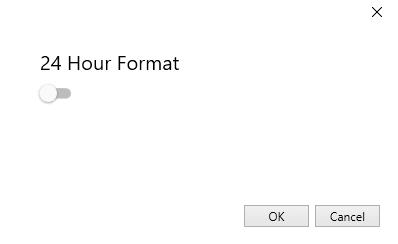
Configura il widget secondo le tue preferenze e fai clic su OK per applicare.
Puoi aggiungere tutti i widget che desideri, ma non ingombrare troppo lo schermo! Se vuoi chiudere uno o più widget, fai semplicemente clic sul piccolo simbolo X sopra la ruota dentata per sbarazzartene.

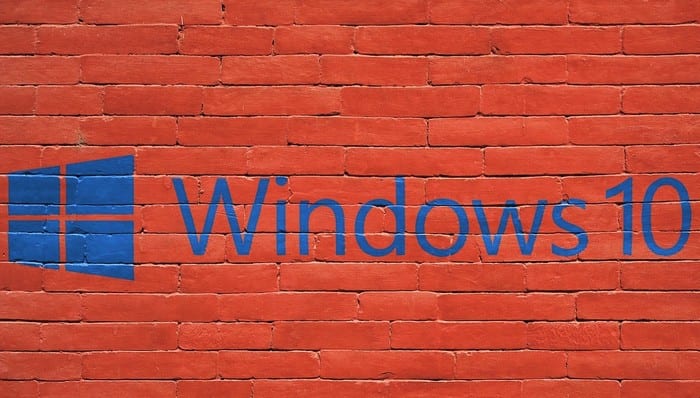
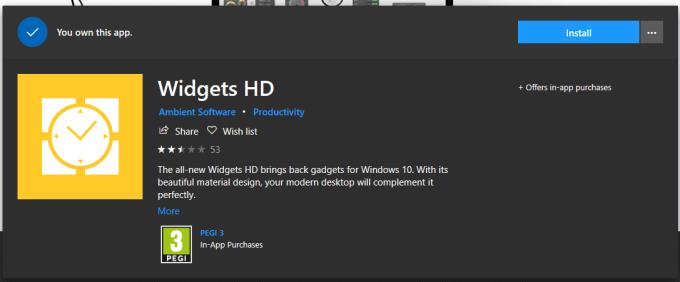
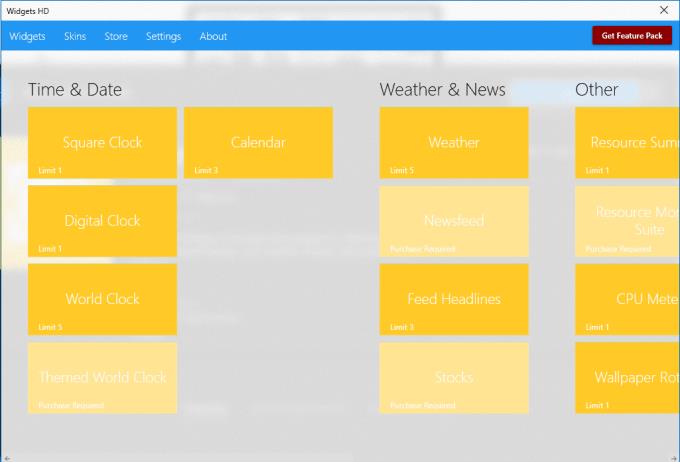
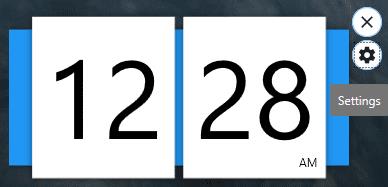
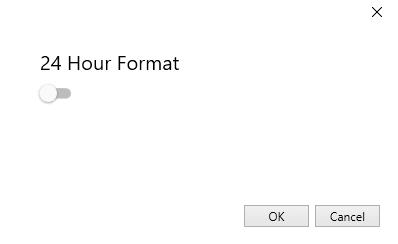





![Come abilitare/disabilitare il Boot Manager di Windows [Windows 10] Come abilitare/disabilitare il Boot Manager di Windows [Windows 10]](https://cloudo3.com/resources4/images1/image-1580-1109095003248.jpg)




















